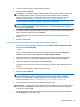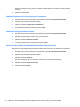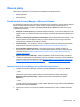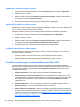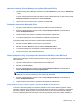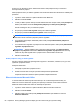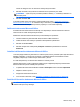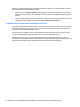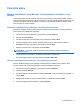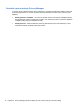HP ProtectTools Getting Started - Windows 7 and Windows Vista
Nastavení nástroje Privacy Manager pro aplikaci Microsoft Office
1. Otevřete nástroj Privacy Manager a klikněte na položku Nastavení a poté na ikonu Dokumenty.
– nebo –
V panelu nástrojů dokumentu Microsoft Office rozviňte nabídku kliknutím na šipku vedle položky
Podepsat a šifrovat a poté klikněte na tlačítko Nastavení.
2. Vyberte akci, kterou chcete upravit, a klikněte na tlačítko OK.
Podepsání dokumentu Microsoft Office
1. Vytvořte a uložte dokument v aplikaci MS Word, MS Excel či MS PowerPoint.
2. Rozviňte nabídku kliknutím na šipku vedle položky Podepsat a šifrovat a poté klikněte na
tlačítko Podepsat dokument.
3. Ověřte totožnost vámi zvoleným způsobem zabezpečeného přihlašování.
4. V otevřeném dialogovém okně si přečtěte text a klikněte na tlačítko OK.
V případě pozdější úpravy dokumentu je třeba dodržet následující kroky:
1. Klikněte na tlačítko Office v levém horním rohu obrazovky.
2. Klikněte na tlačítko Připravit a poté na tlačítko Označit jako finální.
3. V otevřeném dialogovém okně klikněte na tlačítko Ano a pokračujte v práci.
4. Po dokončení úprav opět podepište dokument.
Přidání podpisové linky při podepisování dokumentu MS Word nebo MS Excel
Nástroj Privacy Manager umožňuje přidání podpisové linky při podepisování dokumentu MS Word
nebo MS Excel:
1. Vytvořte a uložte dokument v aplikaci MS Word nebo MS Excel.
2. Klikněte na nabídku Domů.
3. Rozviňte nabídku kliknutím na šipku vedle položky Podepsat a šifrovat a poté klikněte na
tlačítko Přidat podpisovou linku před podepsáním.
POZNÁMKA: Políčko vedle položky Přidání podpisové linky před podepsáním bude nyní
zaškrtnuté. Při výchozím nastavení je tato možnost již aktivována.
4. Rozviňte nabídku kliknutím na šipku vedle položky Podepsat a šifrovat a poté klikněte na
tlačítko Podepsat dokument.
5. Ověřte totožnost vámi zvoleným způsobem zabezpečeného přihlašování.
Přidání podpisové linky pro další signatáře v dokumentu MS Word nebo MS Excel
Je možné v dokumentu přidat více než jednu podpisovou linku určením dalších signatářů. Takový
signatář je uživatel určený majitelem dokumentu MS Word nebo MS Excel, po kterém je vyžadováno
dokument podepsat. Může se jednat o vás či jakoukoli jinou osobu, která má dokument podepsat.
Pokud je například připravován dokument, který má být podepsán všemi členy vašeho oddělení, je
Obecné úlohy 67